Dans le contexte des outils de communication instantanée axés sur la productivité, il est crucial de disposer d’un mécanisme permettant de distinguer les informations importantes des échanges plus courants. Les canaux, qui regroupent les conversations par thématique, sont une solution éprouvée, comme le démontre le succès de Slack. Toutefois, même au sein des canaux, les messages peuvent rapidement devenir difficiles à retrouver. C’est là que la fonctionnalité de mise en signet prend toute son importance.
Comment marquer et retirer des messages enregistrés dans Microsoft Teams
Microsoft Teams propose aux utilisateurs une fonctionnalité de sauvegarde des messages pertinents, s’apparentant à l’ajout de signets.
Procédure pour sauvegarder un message dans Microsoft Teams
L’enregistrement d’un message dans Microsoft Teams est une opération très simple:
Ouvrez l’application Microsoft Teams.
Identifiez le message que vous souhaitez sauvegarder et cliquez sur l’icône « Plus d’options » (représentée par trois points) qui apparaît lorsque vous passez votre souris au-dessus du message.
Dans le menu contextuel, choisissez « Enregistrer ce message ».
Un petit pictogramme de signet s’affichera alors à côté du message pour indiquer qu’il a été sauvegardé.
Comment retirer un message de la liste des éléments sauvegardés dans Microsoft Teams
La suppression d’un message de la liste des éléments sauvegardés dans Microsoft Teams est tout aussi facile que son ajout. Cependant, certains utilisateurs ont signalé des difficultés à retirer des messages de cette liste une fois qu’ils ont été enregistrés.
Voici comment procéder pour désenregistrer un message :
Lancez Microsoft Teams.
Cliquez sur votre image de profil, située en haut à droite de l’écran.
Sélectionnez l’option « Enregistré » dans le menu qui s’affiche.
Dans la liste des messages enregistrés, cliquez sur le pictogramme de ruban associé au message que vous souhaitez retirer ou cliquez sur « Plus d’options » puis sur « Annuler l’enregistrement de ce message ».
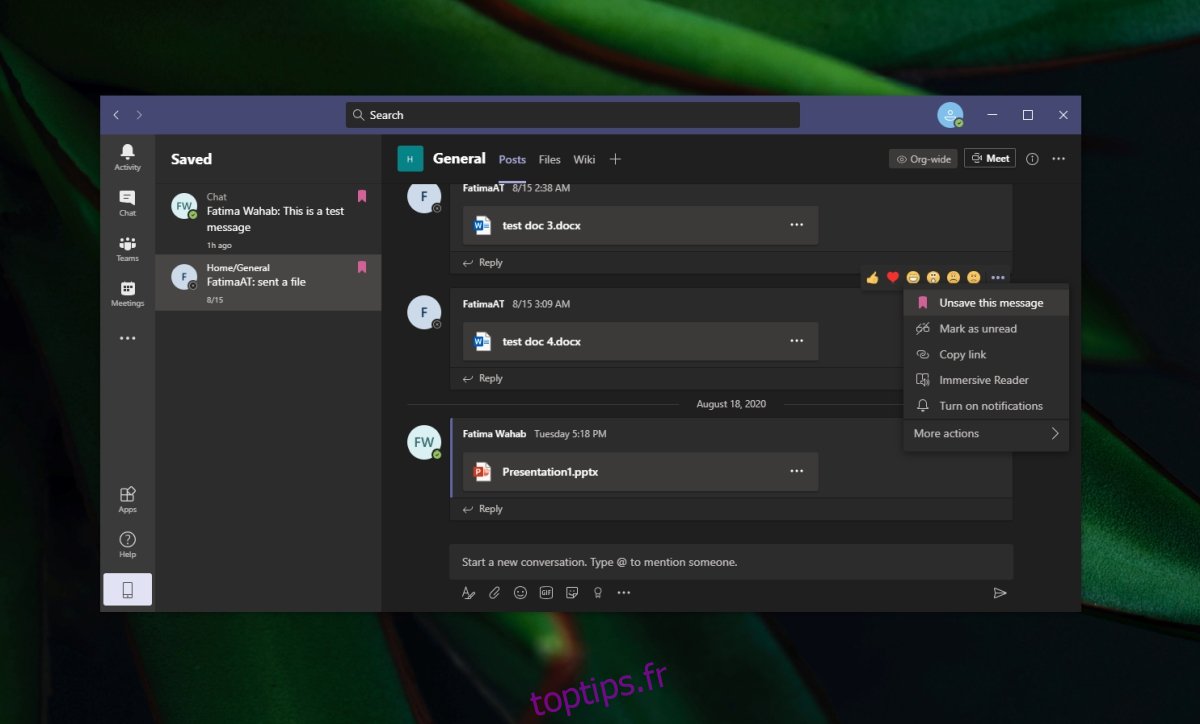
Résoudre le problème de désenregistrement de messages dans Microsoft Teams
Si vous rencontrez des difficultés pour désenregistrer un message, sachez qu’il s’agit d’un bug connu par certains utilisateurs. Heureusement, il existe des solutions simples pour surmonter ce problème. Essayez les deux méthodes décrites ci-dessous:
1. Fermeture et réouverture de Microsoft Teams
Effectuez un clic droit sur l’icône Microsoft Teams dans la barre d’état système (généralement située en bas à droite de votre écran).
Sélectionnez l’option « Quitter ».
Relancez l’application Microsoft Teams.
Tentez de nouveau de désenregistrer le message concerné.
2. Déconnexion et reconnexion à Microsoft Teams
Cliquez sur votre image de profil, en haut à droite de l’interface de l’application.
Choisissez « Déconnexion ».
Une fois déconnecté, reconnectez-vous à votre compte Microsoft Teams.
Tentez à nouveau de désenregistrer le message.
Conclusion
Le blocage du désenregistrement de messages dans Microsoft Teams est un bug relativement récent. Bien que le message semble être retiré de la liste des éléments sauvegardés, il réapparaît lors de la réouverture de cette liste ou après le redémarrage de l’ordinateur. La fermeture et la réouverture de l’application, ou la déconnexion et la reconnexion, semblent permettre de contourner le problème, mais il ne s’agit que de solutions temporaires. Vous pourriez rencontrer de nouveau ce problème lors de futures tentatives de désenregistrement de messages. Ces solutions constituent donc un simple palliatif. Étant donné que ce bug est nouveau, il faudra probablement un certain temps avant qu’un correctif soit disponible. Microsoft n’a pas encore officiellement reconnu le problème, mais il est probable qu’ils en soient conscients et qu’ils déploient une solution sous peu.